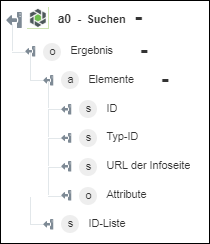Suchen
Verwenden Sie die Aktion Suchen, um nach angegebenen Windchill Entitäten zu suchen.
Führen Sie die folgenden Schritte aus, um die Aktion Suchen in Ihrem Workflow zu verwenden:
1. Ziehen Sie die Aktion Suchen unter Windchill in den Zeichenbereich, zeigen Sie mit der Maus auf die Aktion, und klicken Sie dann auf  . Oder: Doppelklicken Sie auf die Aktion. Das Suchfenster wird geöffnet.
. Oder: Doppelklicken Sie auf die Aktion. Das Suchfenster wird geöffnet.
2. Bearbeiten Sie bei Bedarf die Beschriftung. Standardmäßig ist der Beschriftungsname mit dem Aktionsnamen identisch.
3. Informationen zum Hinzufügen eines Windchill Konnektortyps finden Sie unter Unterstützte Windchill Konnektortypen.
Wenn Sie zuvor einen Konnektortyp hinzugefügt haben, wählen Sie den entsprechenden Konnektortyp aus, und wählen Sie unter Konnektor-Name den Konnektor aus.
4. Klicken Sie auf TESTEN, um den Konnektor zu validieren.
5. Klicken Sie auf KONNEKTOR ZUORDNEN, um die Aktion mit einem anderen Konnektor auszuführen als dem, den Sie zum Füllen der Eingabefelder verwenden. Geben Sie im Feld Laufzeit-Konnektor einen gültigen Windchill Konnektornamen an. Weitere Informationen zu KONNEKTOR ZUORDNEN finden Sie unter Using Map Connector.
6. Wählen Sie in der Liste Entitätstyp eine der folgenden Optionen aus:
◦ Teil
◦ CAD-Dokument
◦ Part and CAD Document
7. Geben Sie im Feld Filter einen OData-Filterausdruck im Format <Eigenschaftsname> eq <Wert> [and...] an, wobei <Eigenschaftsname> entweder ein Name oder eine Zahl ist.
Beispiel: name eq 'TIRE' oder state eq 'INWORK' and startswith(name,'GOLF')
8. Geben Sie im Feld Navigationskriterien die Windchill OID der Navigationskriterien oder den Navigationskriteriennamen an. Dieser Wert wird verwendet, um die Version des identifizierten Objekts auszuwählen. Wenn Sie keinen Wert für dieses Feld angeben, wird die neueste Version ausgewählt.
9. Wählen Sie in der Liste Navigations-Link einschließen wahr aus, um den Navigations-Link in die Ausgabe einzuschließen. Wählen Sie andernfalls falsch aus.
10. Geben Sie im Feld Max. Ergebnisse die maximale Anzahl an Suchelementen ein, die abgerufen werden sollen. Die Standardeinstellung ist 1000.
11. Klicken Sie auf Fertig.
Ausgabeschema
Die Aktion Suchen gibt ein Array von Elementen und die Liste der IDs der Entitäten zurück, die in der Suche zurückgegeben werden.